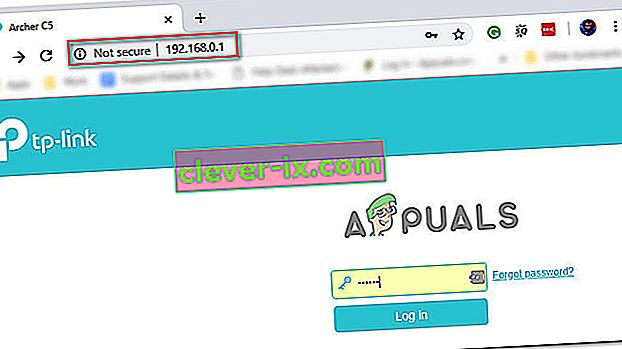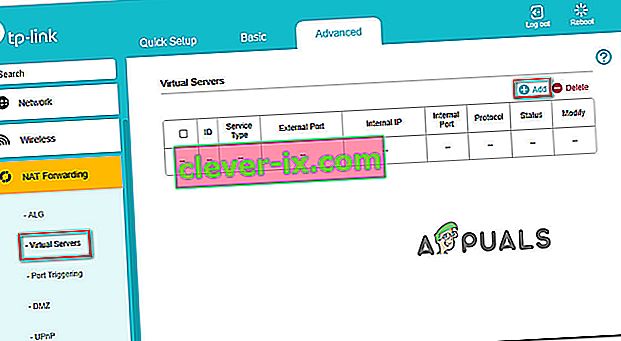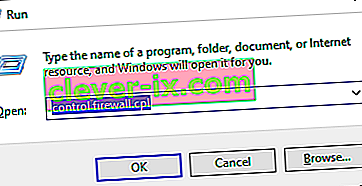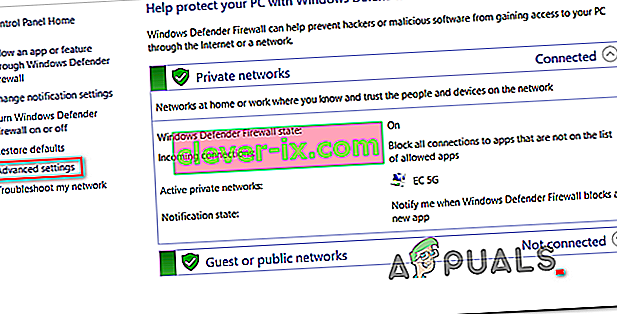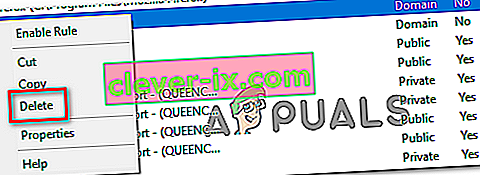Niektorí používatelia aplikácie Read Dead Online hlásia, že po odpojení od herného servera pravidelne dostávajú chybový kód 0x20010006 . Niektorí ovplyvnení používatelia hlásia, že problém sa vyskytuje zakaždým, keď sa pokúsia pripojiť k internetu, zatiaľ čo iní tvrdia, že problém sa objavuje v náhodných intervaloch.

- Problémy so serverom Rockstar - Pamätajte, že tento problém môže veľmi dobre spôsobiť problém so serverom, ktorý je mimo kontroly koncového používateľa. Pred nasadením niektorej z opráv uvedených nižšie by ste mali najskôr skontrolovať stavovú stránku spoločnosti Rockstar, aby ste zistili, či má hra nejaké problémy so serverom, ktoré prispievajú k vášmu problému s odpojením.
- Exkluzívna porucha Steam - Niekoľko používateľov, ktorí hru spúšťali prostredníctvom pary, zistilo, že ak sa pokúsia spustiť online komponent z ponuky pozastavenia v režime Story, už sa im nezobrazí rovnaká chyba odpojenia. Výsledky sa budú líšiť, ale stále stojí za to to vyskúšať.
- Nekonzistencia smerovača - Ako sa ukazuje, tento konkrétny problém môže byť spôsobený aj určitým typom nekonzistencie smerovačov (najčastejšie sa uľahčuje pomocou DNS a IP adresy, ktorá je priradená zariadeniu). V takom prípade by ste sa mali pokúsiť reštartovať alebo resetovať smerovač a zistiť, či to nakoniec problém vyrieši.
- UPnP je vypnuté - v súčasnosti je väčšina smerovačov štandardne vybavená technológiou Universal Plug and Play. Ale pri starších modeloch (alebo ak ste túto funkciu deaktivovali manuálne), sa tento kód chyby môže zobraziť kvôli skutočnosti, že porty vyžadované hrou sa neposielajú automaticky. V takom prípade môžete problém vyriešiť tak, že prejdete do nastavení smerovača a povolíte UPnP.
- Porty používané Red Dead Online sa neposielajú ďalej - Ak váš smerovač nepodporuje UPnP, budete musieť vykonať manuálnu prácu a preposlať každý port používaný v tejto hre, aby ste sa uistili, že nenastanú problémy s pripojením. Bude to potrebné urobiť z ponuky nastavení smerovača.
- Nekonzistentné pridelené DNS - Ďalším pomerne populárnym scenárom, ktorý by mohol spôsobiť tento problém, je nekonzistencia s priradením predvoleného DNS. Niektorí používatelia, ktorí čelili rovnakému problému, potvrdili, že problém bol vyriešený po prechode na adresy DNS poskytované spoločnosťou Google.
- Nástroj Solo Lobby blokovaný bránou Windows Firewall - Ak ste súčasťou moddingovej komunity a používate nástroj Solo Lobby, nezabudnite, že budete musieť aplikáciu povoliť v nastaveniach brány Windows Firewall, aby ste sa vyhli chybe 0x20010006 .
Prebieha kontrola problémov so serverom
Pred vyskúšaním niektorej z opráv uvedených nižšie by ste mali najskôr skontrolovať, či sa problém nevyskytuje z dôvodu problému, ktorý nemôžete ovplyvniť.
Jedná sa o oprávnenú obavu, najmä ak sa nemôžete vôbec zapojiť do online hry (chyba sa objaví hneď, ako sa pokúsite online).
Ak je tento scenár použiteľný, mali by ste najskôr skontrolovať, či servery Rockstar momentálne zlyhávajú na platforme, na ktorej sa pokúšate hrať hru.
Našťastie existuje jedna oficiálna stránka o stave služby, ktorú môžete skontrolovať a zistiť, či nedochádza k problémom so serverom Red Dead Online . Prístup k nemu získate z tohto odkazu ( tu ) a zistite, či sú momentálne ovplyvnené niektoré služby súvisiace s Red Dead Online (zafarbené žltou alebo červenou farbou).

Poznámka: V prípade, že zistíte, že server Red Dead Online súvisiaci s vybranou platformou má problémy, žiadna z potenciálnych opráv uvedených nižšie nezmení. Jediné, čo teraz môžete urobiť, je čakať na odstránenie problému od inžinierov spoločnosti Rockstar.
Ak toto vyšetrovanie odhalí, že so servermi Rockstar neexistujú žiadne zásadné problémy, je pravdepodobné, že jedna z možných opráv uvedených nižšie by vám mala umožniť tento problém vyriešiť.
Pripojte sa online prostredníctvom režimu Story Mode
Ako sa ukázalo, existuje jedno riešenie, ktoré mnoho hráčov, ktorí narazili na chybu 0x20010006, úspešne skončili, je spustenie režimu pre viacerých hráčov priamo z ponuky Story (z ponuky hlavnej hry).
Môžete to urobiť jednoducho pozastavením hry a prístupom do ponuky Online v ľavej časti obrazovky.

Niekoľko postihnutých používateľov, ktorí sa konvenčne nemohli zapojiť do online hry, potvrdilo, že tento prístup im nakoniec umožnil hrať iba hru Red Dead.
Vyskúšajte to a uvidíte, či vám umožní obísť chybu 0x20010006. Ak sa vám stále zobrazuje rovnaký kód chyby, prejdite dole na ďalšiu potenciálnu opravu uvedenú nižšie.
Reštartujte alebo resetujte smerovač
Ako potvrdili viacerí dotknutí používatelia, tento problém môže uľahčiť aj nejednotnosť súvisiaca s načítaním serverov DNS a IP pre zariadenie, na ktorom sa pokúšate hrať hru.
Najčastejšie postihnutí používatelia, ktorí sa zaoberali týmto problémom, uviedli, že problém bol opravený po reštartovaní smerovača alebo po vykonaní resetu.
Ak si myslíte, že je tento scenár použiteľný, mali by ste začať jednoduchým reštartom. Táto operácia obnoví adresy IP a DNS, ktoré používa zariadenie, ktoré používate na hranie hry Red Dead Online, bez prepísania vlastných nastavení, ktoré ste predtým vytvorili.
Ak chcete vykonať jednoduché resetovanie smerovača, jednoducho vypnite smerovač, odpojte ho od elektrickej zásuvky a počkajte najmenej 30 sekúnd, aby sa zabezpečilo úplné vybitie napájacích kondenzátorov.
Po reštartovaní smerovača sa skúste znova pripojiť k online hre a skontrolujte, či je problém teraz vyriešený.

Ak to nefunguje, vykonajte reset routera stlačením a podržaním vyhradeného tlačidla na zadnej strane najmenej na 10 sekúnd alebo dovtedy, kým neuvidíte súčasne blikať predné LED.
Poznámka: Pamätajte, že touto operáciou sa môžu resetovať niektoré vlastné nastavenia, ktoré ste predtým vytvorili (môže to zahŕňať vlastné prihlasovacie údaje smerovača alebo preposlané porty.
V prípade, že ste sa pokúsili resetovať smerovač, ale stále dostávate náhodné odpojenia v Red Dead Online s rovnakým kódom chyby (0x20010006), prejdite dole k ďalšej potenciálnej oprave nižšie.
Filtrovanie pripojenia pomocou VPN (iba PC)
V prípade, že sa s problémom stretnete na počítači, mali by ste zvážiť aj filtrovanie pripojenia cez VPN a zistiť, či sa hra nestane stabilnejšou.
Môže sa to zdať ako divná oprava, ale veľa postihnutých používateľov uviedlo, že ich problémy s pripojením takmer zmizli po tom, čo sa uchýlili k použitiu klienta VPN. Zdá sa, že to naznačuje, že chybu 0x20010006 nejako uľahčujú niektorí poskytovatelia internetových služieb (poskytovatelia internetových služieb) .
Ak si myslíte, že je tento scenár použiteľný, mali by ste skúsiť nainštalovať klienta VPN a zistiť, či to vyrieši váš problém s pripojením v Red Dead Online.
Najprv by ste mali vyskúšať bezplatného klienta VPN, pretože neviete s istotou, či bude táto oprava účinná. Tu sú niektoré služby VPN, ktoré zahŕňajú bezplatný plán alebo bezplatné skúšky:
- Cyberghost
- NordVPN
V prípade, že ste už vyskúšali použitie VPN alebo to neurobilo žiadny rozdiel alebo ak sa s problémom nestretnete v počítači, prejdite nižšie na ďalšiu potenciálnu opravu.
Povolenie UPnP v nastaveniach smerovača
Tento problém môžete očakávať aj v prípade, že váš smerovač nedokáže automaticky preposielať porty používané programom Red Dead Online - Vo väčšine prípadov sa tento problém vyskytne u starších smerovačov alebo u smerovačov, kde je vypnutá funkcia UPnP (Universal Plug and Play) .
Ak máte podozrenie, že v nastaveniach smerovača môže byť vypnutá funkcia UPnP, nižšie uvedený postup by vám mal umožniť povoliť túto možnosť a zabezpečiť, aby bol každý port, ktorý Red Dead Online na PC, Xbox One alebo Ps4 aktívne využíva, správne preposlaný.
Musíte urobiť nasledovné:
Poznámka: Zobrazené obrazovky sa môžu líšiť v závislosti od výrobcu smerovača.
- Otvorte predvolený webový prehliadač na stolnom počítači a do navigačného panela zadajte jednu z nasledujúcich adries a stlačte kláves Enter:
192.168.0.1 192.168.1.1
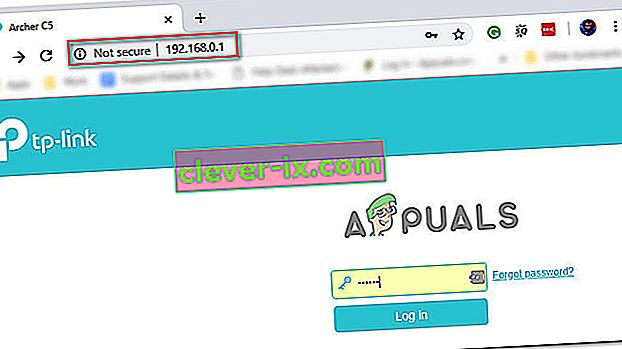
- Zadajte poverenia smerovača a stlačte kláves Enter, čím získate prístup k nastaveniam smerovača. Majte na pamäti, že väčšina výrobcov smerovačov používa admin (ako používateľské meno) a 1234 (ako heslo). Ak to nefunguje, vyhľadajte online predvolené prihlásenia podľa modelu smerovača.
- Akonáhle ste vo vnútri, máte nastavenia smerovača, otvorte rozšírené možnosti a vyhľadajte položku s názvom UPnP.

Poznámka: Presný názov tejto funkcie sa môže u každého výrobcu mierne líšiť.
- Povolením funkcie UPnP a uložením zmien pred reštartovaním smerovača.
- Po povolení UPnP a reštartovaní smerovača spustite Red Dead Online a skontrolujte, či sa stále stretávate s rovnakým problémom s pripojením.
Ak sa stále vyskytuje ten istý problém, prejdite dole na ďalšiu potenciálnu opravu uvedenú nižšie.
Manuálne preposielanie portov používaných Red Dead Online
Ak používate pomerne starý smerovač, ktorý nevie, ako na to UPnP (Universal Plug and Play), budete musieť porty preposlať ručne, aby ste zaistili, že Red Dead Online bude schopný prijímať prichádzajúce sieťové požiadavky. Mnoho postihnutých používateľov potvrdilo, že táto operácia bola jedinou vecou, ktorá im umožnila konečne hrať hru bez toho, aby museli čeliť neustálym chybovým kódom 0x20010006 .
Poznámka: Nezabudnite, že v závislosti od výrobcu smerovača sa budú pokyny uvedené nižšie a názov možnosti, ktorá sa vám nakoniec zobrazí, líšiť.
Ak sa však tento scenár javí ako použiteľný, začnite postupovať podľa pokynov uvedených nižšie a pošlite ďalej porty, ktoré používa Red Dead Online:
- V stolnom počítači skontrolujte, či ste pripojení k sieti spravovanej smerovačom, potom do navigačného panela zadajte jednu z nasledujúcich adries IP a stlačte kláves Enter:
192.168.0.1 192.168.1.1
Poznámka: Ak vám žiadna z vyššie uvedených adries neumožňuje prístup k nastaveniam smerovača, vyhľadajte online konkrétne kroky prístupu k nastaveniam smerovača.
- Po prechode na prihlasovaciu stránku zadajte svoje prihlasovacie údaje, aby ste získali prístup k nastaveniam smerovača. Nezabudnite, že u väčšiny výrobcov je predvolené používateľské meno admin a predvolené heslo je admin alebo 1234.

Note: In case none of these combinations work, use the custom credentials you established or search online for the default ones used by your networking device manufacturer.
- Once you’re inside you’re router settings, look to expand on the Advanced menu, then look for an option named NAT Forwarding or Port Forwarding. Next, click on that option and click on Virtual Servers see if you can find a button that allows you to add additional ports.
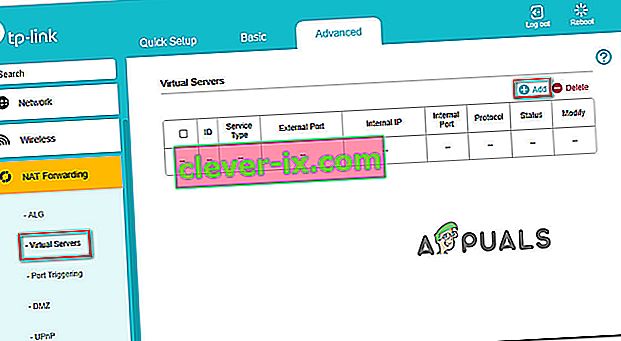
- Keep in mind that the ports that you need to forward will be different depending on the platform that you use to play the game (PS4, Xbox One, or PC). To make things easier, we made a list of every port that you need to open depending on your platform:
Red Dead Online - Playstation 4 TCP: 465,983,1935,3478-3480,10070-10080,30211-30217 UDP: 3074,3478-3479,6672,61455-61458 Red Dead Online - Xbox One TCP: 3074,30211-30217 UDP: 88,500,3047,3074,3544,4500,6672,61455-61458 Red Dead Online - PC TCP: 30211-30217 UDP: 6672,61455-61458 Red Dead Redemption 2 - Steam TCP: 27015-27030,27036-27037,30211-30217 UDP: 4380,6672,27000-27031,27036,61455-61458
- Once you manage to forward the ports used by Red Dead Online, save the changes and restart both your router and your console or PC before launching the game again.
In case you still get disconnected with the 0x20010006 error code, move down to the next potential fix below
Using Google DNS
If none of the potential fixes above have work, one last thing you can try is to change the default DNS (domain name servers) that are being used by your PC or console to public DNS provided by Google. This fix was confirmed to be effective on both Xbox One and PC.
In case your problem is being facilitated by incorrect default DNS, the instructions below should allow you to resolve the issue.
But keep in mind that depending on your platform of choice, the instructions on changing the default DNS to Google’s DNS will be different. To accommodate every user base, we created 3 separate guides – one for PS4, one for Xbox One, and one for PC.
Follow whichever guide applies to the platform where you’re encountering the 0x20010006 error code on.
Using Google DNS on PS4
- From the main console dashboard, go to Settings > Network > Set up Internet Connection.
- Choose Wi-Fi or LAN, depending on what type of network you’re using.
- Choose Custom, then set the IP Adress to Automatic.
- Set the DHCP Host Name to Do Not Specify, then set DNS Settings to Manual.
- Next, set the Primary DNS to 8.8.8.8 and the Secondary DNS to 8.8.4.4.

Note: If you want to use IPV6, use the following addresses instead:
Primary DNS - 208.67.222.222 Secondary DNS - 208.67.220.220
- Launch Red Dead Online and see if the problem is now fixed.
Using Google DNS on Xbox One
- From the main Xbox One dashboard, press the Guide menu on your controller and go to Settings > Network > Advanced Settings.
- Next, from the list of available options, click on DNS settings, then select Manual.
- Next, set 8.8.8.8 as the Primary DNS and 8.8.4.4 as the Secondary DNS.

Note: For IPV6, use the following addresses instead:
Primary DNS - 208.67.222.222 Secondary DNS - 208.67.220.220
- Save the changes, restart your console and see if the problem is now fixed.
Using Google DNS on PC
- Open up a Run dialog box by pressing Windows key + R. Next, type ‘ncpa.cpl’ and press Enter to open up the Network Connections window.
- Next, access the connection that you want to set Google’s DNS on. If you’re connected on wireless, right-click on Wi-Fi (Wireless Network Connection) and choose Properties. If you’re using a wired connection (right-click on Ethernet (Local Area Connection) instead.
- Once you’re inside the Properties screen, select the Networking tab from the horizontal menu at the top and go to the settings module under This connection uses the following items. Next, select Internet Protocol Version 4 (TCP / IPv4) and click on the Properties menu below.
- Inside the Internet Protocol Version 4 (TCP / IPv4) Properties screen, go to the General tab. Next, select the toggle associated with Use the following DNS server address and replace Preferred DNS server and Alternate DNS server respectively with the following:
8.8.8.8 8.8.4.4
- After the values have been adjusted, step 3 and step 4 with Internet Protocol Version 6 (TCP / IPv6) but use the following values instead:
2001:4860:4860::8888 2001:4860:4860::8844
- Save the changes and restart your network connection and your PC.
- Launch Red Dead Online at the next startup and see if the random disconnects with the 0x20010006 error have stopped.

Whitelisting the Solo Lobby tool (if applicable)
In case you are into modding and are using the Solo Lobby program on PC, the reason you might experience random 0x20010006 disconnects is due to a series of Windows Firewall inbound and outbound rules that end up blocking communications between your local installation and the Rockstar server.
Several affected users that were struggling with the same thing have confirmed that they managed to fix the problem by accessing the Windows Firewall settings and deleting the inbound and outbound rules associated with the solo lobby program.
If this scenario is applicable, follow the instructions below to whitelist the Solo Lobby tool in order to stop the 0x20010006 disconnects:
- Press Windows key + R to open up a Run dialog box. Next, type ‘control firewall.cpl‘ inside the text box and press Enter to open up the Windows Defender Firewall screen.
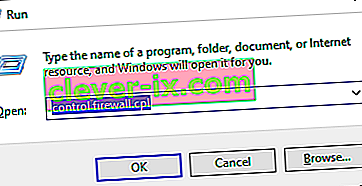
- Once you’re inside the Windows Defender Firewall screen, click on Advanced settings from the vertical menu on the left, then click Yes at the UAC (User Account Control) prompt.
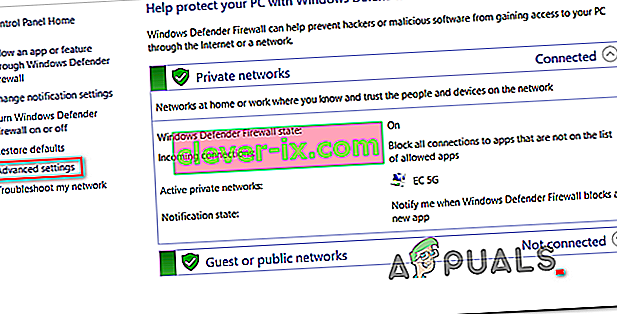
- Once you’re inside the Windows Defender Firewall, click on Inbound Rules and scroll down through the list of rules until you find the one associated with Solo Lobby Program. Once you see it, right-click on it and choose Delete from the newly appeared context menu.
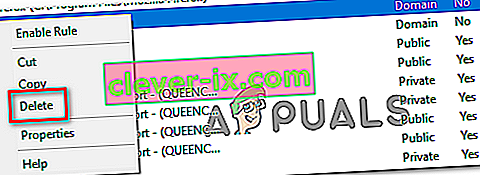
- Once the Inbound Rule associated with Solo Lobby Program has been deleted, select the Outbound Rule from the menu on the left, then repeat the same process as above, deleting the rule associated with Solo Lobby Program.
- Once both the inbound and outbound rules have been deleted, launch the game again and see if the problem is now resolved.